php小編魚仔教你如何取消Win11系統加密分割區設定。 Win11系統的加密分割區功能可以保護使用者資料安全,但有時也會造成一些不便。取消加密分割區可以讓使用者更自由地管理磁碟空間,下面我們就來詳細了解取消Win11加密分割區的方法。
1、先點擊桌面上的此電腦圖標,右鍵點擊已經被加密的硬碟,在彈出的視窗中選擇顯示更多選項。

2、在更多選項框下拉的選項中點選管理Bitlocker。

3、進入固定資料磁碟機介面後,點選右邊的關閉Bitlocker按鈕。
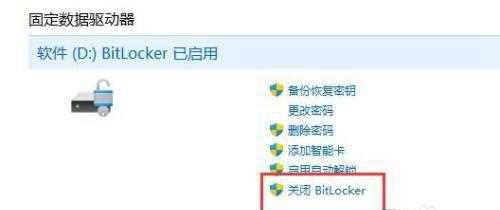
4、接著系統會彈出Bitlocker磁碟機加密窗口,並在介面中選擇關閉Bitlocker按鈕。

5、系統會自動會自動解密,當進度條走完後,硬碟加密就可以解除了。

以上是win11加密分割區怎麼取消的詳細內容。更多資訊請關注PHP中文網其他相關文章!




